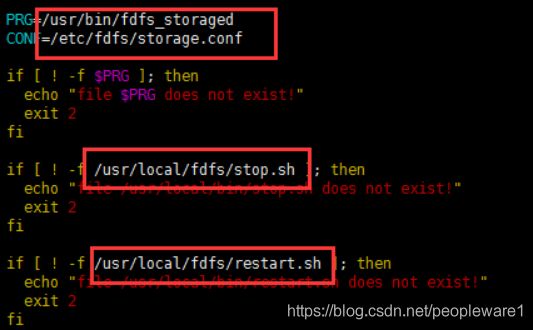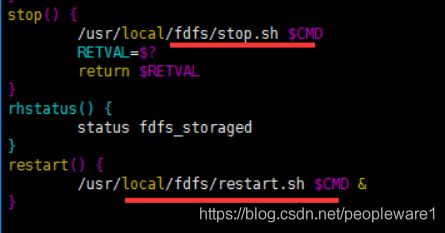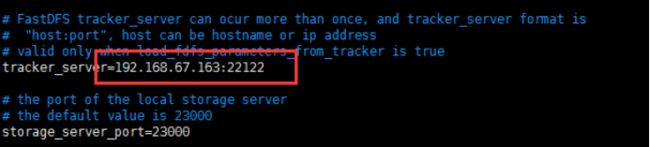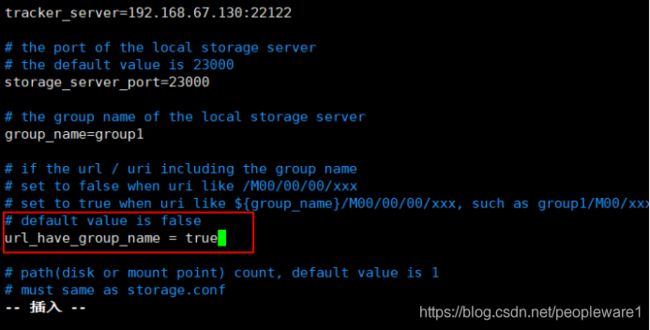FastDfs分布式文件管理安装&测试
首先下面的安装文档start——>end摘录于尚硅谷
其次我在安装过程出遇见了两处bug 然后各种重新安装就好了 也不明白哪里出了问题。哈哈哈不过出错按文档重装就能解决的
----------------------------------------------------start------------------------------------------------------
FastDfs安装文档
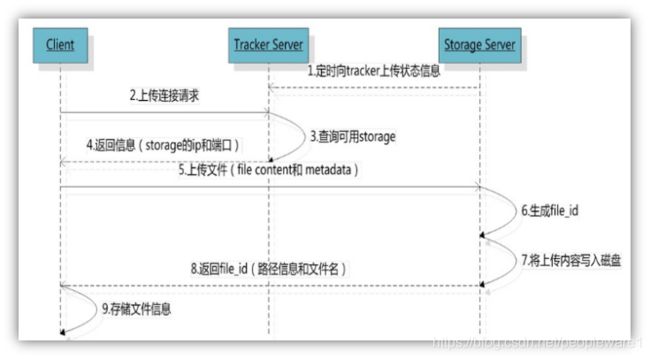
安装顺序
1 libfastcommon
2 fdfs_tracker
依赖:Gcc、libevent、perl
3 fdfs_storage
4 FastDFS-nginx-module
5 nginx
依赖:pcre-devel、zlib-devel
Opt/fastdfs 数据存储目录
Usr/local/fdfs 启动文件目录
Etc/fdfs 配置文件目录
Usr/bin/fdfs_trackerd 启动配置
Etc/init.d/fdfs_trackerd 启动服务脚本
FastDFS–tracker安装
FastDFS安装环境
FastDFS是C语言开发,建议在linux上运行,本教程使用Centos7.4作为安装环境。
1.1安装gcc 依赖环境 yum install gcc-c++ -y
libevent
1.1yum -y install libevent
1.2如果没有perl库,需要使用yum install perl* 命令安装一下
yum -y install zlib zlib-devel pcre pcre-devel gcc gcc-c++ openssl openssl-devel libevent libevent-devel perl unzip net-tools wget
安装libfastcommon
1.1上传压缩包文件libfastcommonV1.0.7.tar.gz 到 /usr/local目录下,并解压。
1.2tar -zxvf libfastcommonV1.0.7.tar.gz
1.3进入到解压后的文件夹中
1.4
1.5进行编译 ./make.sh
1.5.1如果出现编译perl 不。/识别 运行下面这段命令
1.5.2# yum -y install zlib zlib-devel pcre pcre-devel gcc gcc-c++ openssl openssl-devel libevent libevent-devel perl unzip net-tools wget
1.6
1.7安装 ./make.sh install
1.8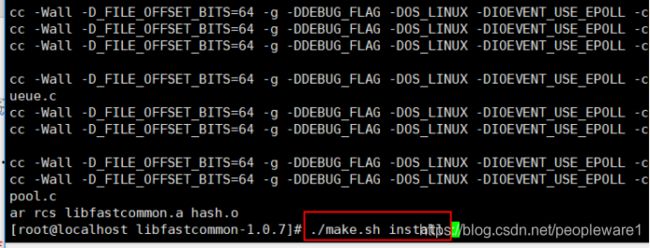
1.9注意:libfastcommon安装好后会自动将库文件拷贝至/usr/lib64下,由于FastDFS程序引用usr/lib目录所以需要将/usr/lib64下的库文件拷贝至/usr/lib下。# cp /usr/lib64/libfastcommon.so /usr/lib/
安装tracker
1上传资料FastDFS_v5.05.tar.gz到 /usr/local 目录下
2解压编译安装
2.1tar -zxvf FastDFS_v5.05.tar.gz
2.2cd FastDFS
2.3./make.sh
2.4./make.sh install
2.5安装成功之后,将安装目录下的conf下的文件拷贝到/etc/fdfs/下。(为了避免混淆)
2.6cd conf
2.7cp * /etc/fdfs/
3修改配置文件
3.1vim /etc/fdfs/tracker.conf
3.2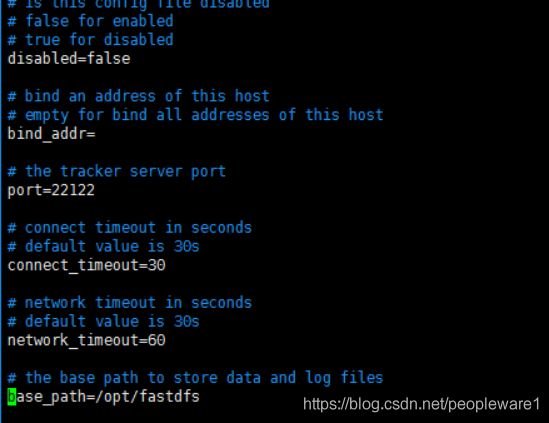
4创建fastdfs文件夹
5mkdir /opt/fastdfs
设置启动项
启动服务
mkdir /usr/local/fdfs
拷贝安装目录下stop.sh 和restart.sh 到/usr/local/fdfs/
cp restart.sh /usr/local/fdfs/
cp stop.sh /usr/local/fdfs/
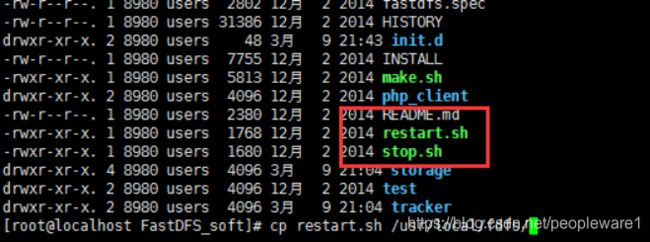
修改启动脚本
vim /etc/init.d/fdfs_trackerd
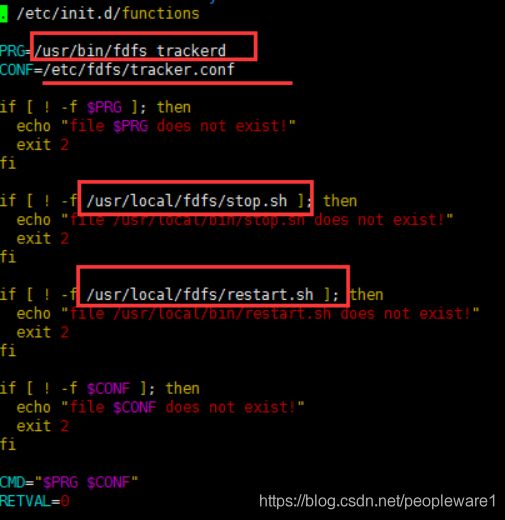

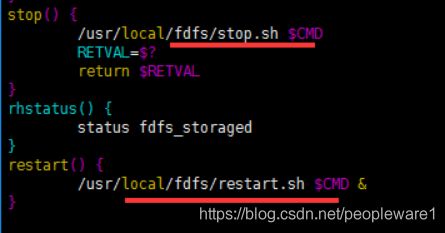
把启动脚本中的路径按照上图修改
修改完毕后
注册服务
chkconfig --add fdfs_trackerd
然后可以用service fdfs_trackerd start 启动测试 如下图

FastDFS—storage配置
修改配置文件
vim /etc/fdfs/storage.conf
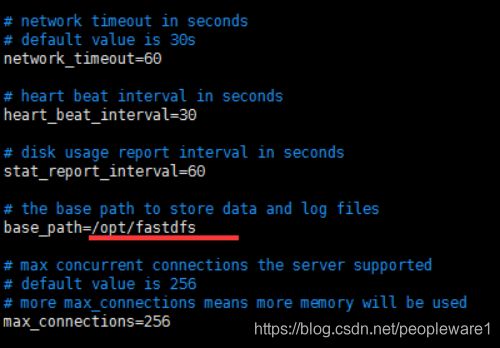

创建fdfs_storage文件夹
mkdir /opt/fastdfs/fdfs_storage
设置服务
chkconfig - -add fdfs_storaged
启动服务
service fdfs_storaged start

上传图片测试
FastDFS安装成功可通过/usr/bin/fdfs_test测试上传、下载等操作。
修改/etc/fdfs/client.conf
[root@localhost ~]# vim /etc/fdfs/client.conf
base_path=/opt/fastdfs
tracker_server=**服务端IP:**22122

比如将/root下的日志上传到FastDFS中:
/usr/bin/fdfs_test /etc/fdfs/client.conf upload /root/winteriscoming.jpg
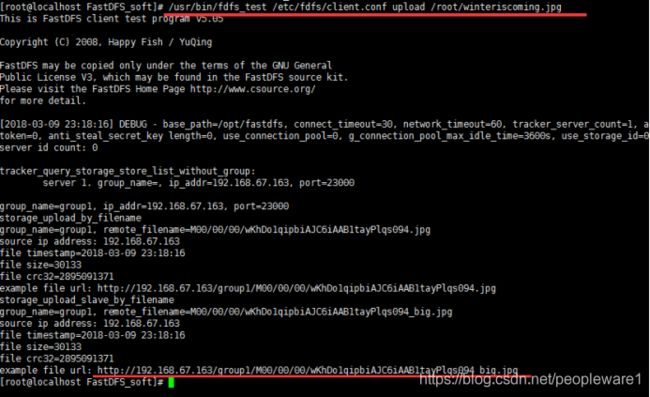
对应的上传路径:
/opt/fastdfs/fdfs_storage/data /00/00/wKhDo1qipbiAJC6iAAB1tayPlqs094_big.jpg

FastDFS整合nginx
## 安装nginx整合插件fastdfs-nginx-module
上传fastdfs-nginx-module_v1.16.tar.gz上传到 /usr/local,并解压
tar -zxvf fastdfs-nginx-module_v1.16.tar.gz
编辑配置文件:修改config文件将/usr/local/路径改为/usr/
(这里要修改三个路径)
vim fastdfs-nginx-module/src/config
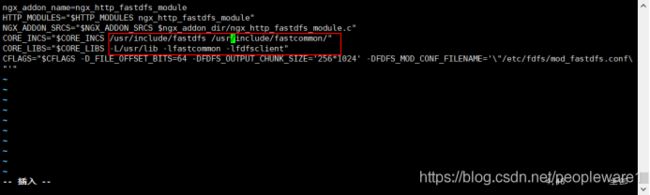
将FastDFS-nginx-module/src下的mod_fastdfs.conf拷贝至/etc/fdfs/下
[root@localhost src]# cp mod_fastdfs.conf /etc/fdfs/
并修改mod_fastdfs.conf的内容:
vim /etc/fdfs/mod_fastdfs.conf
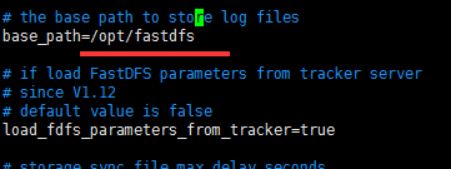
将libfdfsclient.so拷贝至/usr/lib下
[root@localhost src]# cp /usr/lib64/libfdfsclient.so /usr/lib/
安装nginx
创建nginx/client目录
[root@localhost src]# mkdir -p /var/temp/nginx/client
安装环境:
安装pcre库
yum -y install pcre-devel
安装zlib库
yum install -y zlib-devel
上传nginx
上传nginx压缩包到/usr/local目录下,解压
tar -zxvf nginx-1.12.2.tar.gz
添加fastdfs-nginx-module模块
cd nginx-1.12.2将下面的代码粘贴并回车
./configure \
--prefix=/usr/local/nginx \
--pid-path=/var/run/nginx/nginx.pid \
--lock-path=/var/lock/nginx.lock \
--error-log-path=/var/log/nginx/error.log \
--http-log-path=/var/log/nginx/access.log \
--with-http_gzip_static_module \
--http-client-body-temp-path=/var/temp/nginx/client \
--http-proxy-temp-path=/var/temp/nginx/proxy \
--http-fastcgi-temp-path=/var/temp/nginx/fastcgi \
--http-uwsgi-temp-path=/var/temp/nginx/uwsgi \
--http-scgi-temp-path=/var/temp/nginx/scgi \
--add-module=/usr/local/fastdfs-nginx-module/src //fastdfs-nginx-module的安装路径
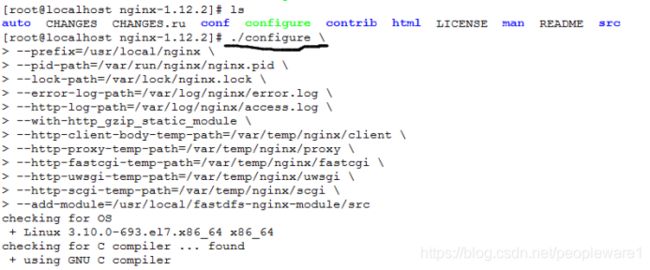
配置成功
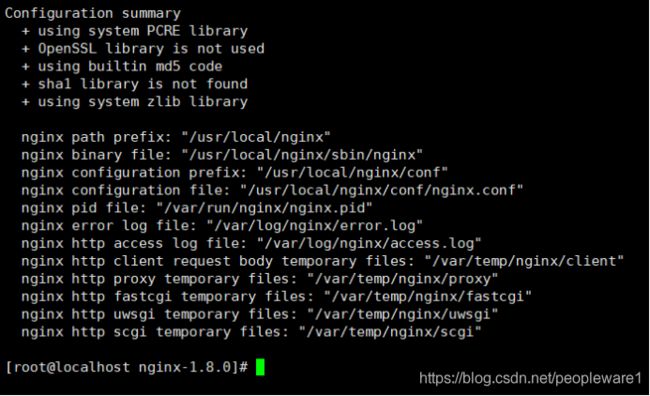
编译
[root@localhost nginx-1.12.2]# make
安装
[root@localhost nginx-1.12.2]# make install
编辑nginx.conf
vim /usr/local/nginx/conf/nginx.conf

启动nginx
/usr/local/nginx/sbin/nginx
设置开机启动
[root@iZ2zednyjjxxq7k3i2dwsfZ nginx-1.12.2]# vim /etc/rc.d/rc.local
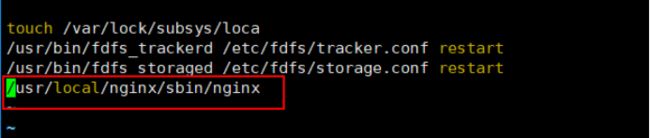
需要关闭防火墙(centos7)
systemctl stop firewalld.service
/**
*补充
*禁止firewall开机启动 systemctl disable firewalld.service
- 查看防火墙状态 firewall-cmd --state
*/
永久关闭 chkconfig iptables off
测试
/usr/bin/fdfs_test /etc/fdfs/client.conf upload /root/ty.jpg
----------------------------------------------------end------------------------------------------------------